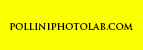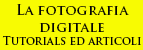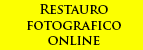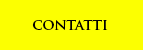Sommario del corso base di Aperture 3:
Introduzione - Interfaccia - I metadata - Ratings and Stacks - Smart albums - Crop di una foto - Aggiustare i livelli immagine - Creare smart albums usando faces - Correzione del colore - Clonazione - Il formato raw - Creazione di un web journal - Inviare le foto su Flickr, Facebook o tramite mail - Importare le fotografie da iPhoto - Esportare e lavorare in parallelo con photoshop - Creare e selezionare diverse library - Creare uno slideshow - Creare una light table
Vediamo, in questo tutorial, come creare, selezionare e classificare diverse library con Aperture3.
Questo procedimento è molto utile perchè permette di creare diverse library a seconda del lavoro che si sta svolgendo. Naturalmente classificare diverse library permette la creazione di un file più contenuto e di più facile archiviazione.
Tutto ciò è davvero molto semplice:
Dal menù "file" selezionare "Switch to library" -> "Other/new"
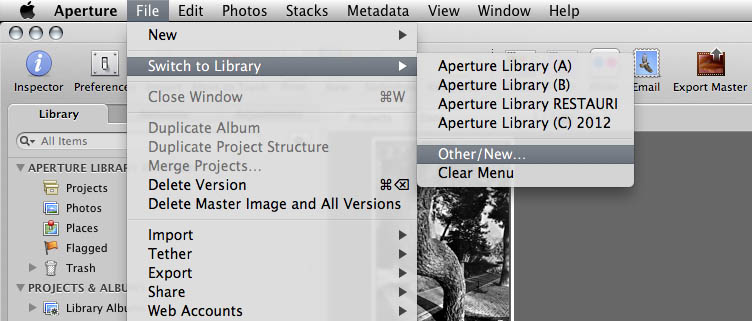
Come si può vedere, se precedentemente si sono create diverse library, esse saranno immediatamente pronte all'uso per uno switch immediato in una lista propria all'inizio del menù a tendina. Solitamente vengono listate le ultime e dunque le più recenti usate.
Proseguendo con l'archiviazione, Aperture visualizzerà una finestra in cui sarà possibile osservare tutte le library presenti sul vostro hardisk. Per crearne una nuova selezionare "create new"
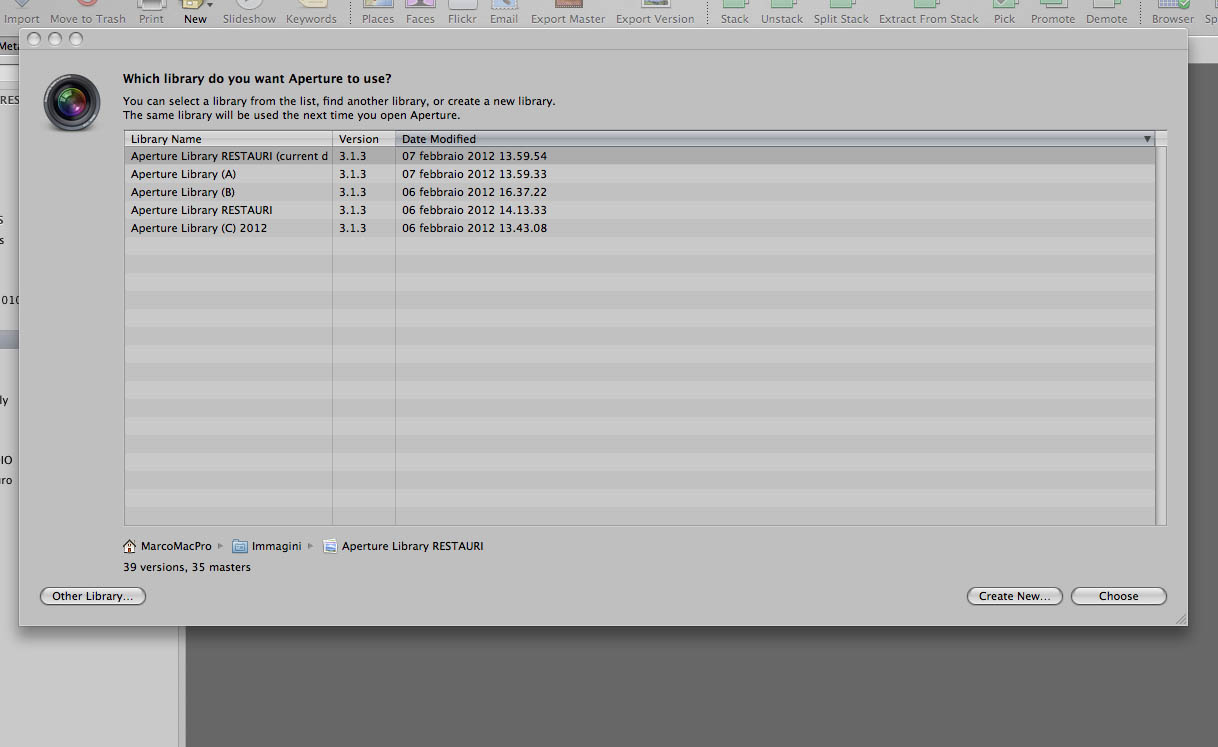
Una volta selezionata la cartella desiderata, il gioco è fatto avrete una nuova libreria vuota pronta per essere riempita dei vostri lavori.
Per selezionarne una qualsiasi delle vecchie invece sarà sufficiente cliccare su "choose" ed andare sulla directory che le contiene per averle pronte all'uso.
In alternativa sia con Aperture 3 caricato o no, si può cliccare due volte sul vostro "file library" e magicamente il programma si attiverà e vi farà vedere tutto ciò che contengono.
Insomma un procedimento semplice, intutitivo ma molto potente!
Lavorare con Aperture e Photoshop <- prev - next -> Creare uno slideshow